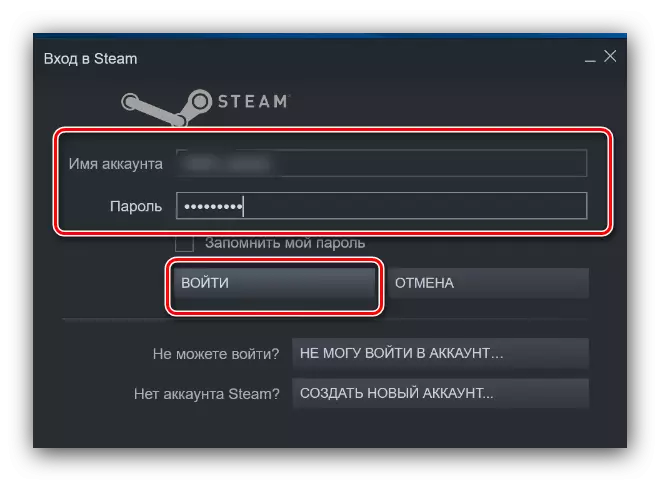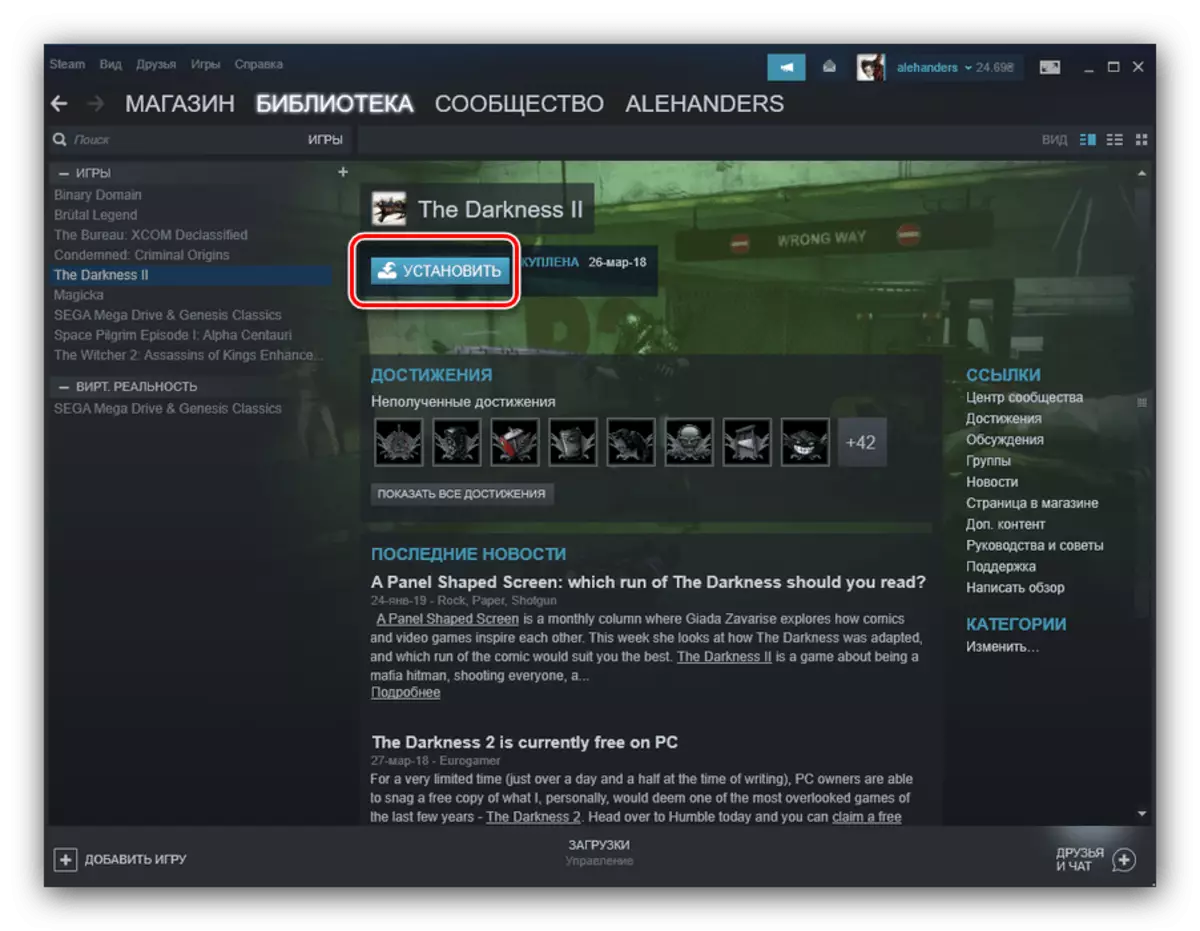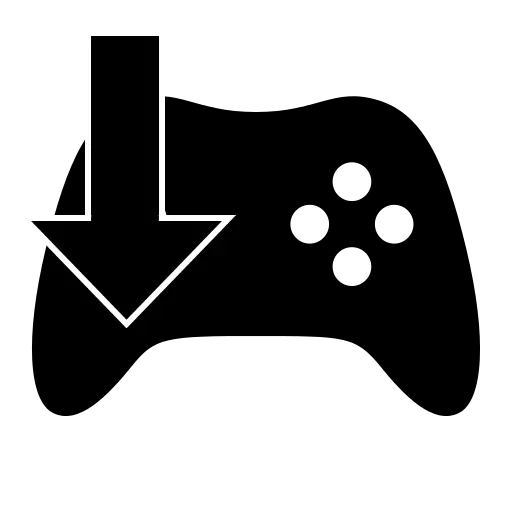
ده سال پیش، توزیع دیجیتال بازی های کامپیوتری یک نوآوری دیدنی بود، در حالی که امروز این یک راه اساسی برای به دست آوردن محصولات بازی است. در این مقاله، ما می خواهیم روش های دانلود بازی ها را از طریق برنامه های محبوب ترین فروشگاه ها در نظر بگیریم.
دانلود بازی به کامپیوتر
برای مدت زمان طولانی در بازار برای توزیع بازی ها از طریق اینترنت تحت سلطه خدمات توسعه بخار نرم افزار شیر، اما به تدریج بسیاری از ناشران بزرگ راه حل های خود را منتشر کردند: منشاء از هنرهای الکترونیکی، GOG از CD پروژه قرمز، Uplay از Ubisoft، نبرد. خالص از Activision Blizzard، و همچنین تازه وارد تازه کننده از بازی های حماسی. روش های دانلود بازی ها را از این خدمات در نظر بگیرید.توجه داشته باشید! در هر یک از این سایت ها، می توانید دانلود کنید یا خریداری کنید، یا در ابتدا بازی های رایگان را دانلود کنید - هیچ روش دانلود رایگان از این فروشگاه ها وجود ندارد!
بخار
سرویس Steam قدیمی ترین و بزرگترین فروشگاه از حال فعالیت است و توسط رابط کاربری ساده ترین، در بسیاری از موارد به مرورگر یادآور، و همچنین تخفیف های مکرر حتی در AAA-Games، متمایز است.
- اگر این کار را انجام نداده اید، بخار را باز کنید و وارد حساب کاربری خود شوید.
- برای دسترسی به لیست بازی های خود به برگه "کتابخانه" بروید.
- محصول مورد نظر را در کتابخانه انتخاب کنید و روی دکمه SET کلیک کنید.
- منتظر پایان دانلود باشید. پس از دانلود، یک برچسب به "دسکتاپ" اضافه می شود که می توان آن را آغاز کرد.
بارگیری بازی ها در بخار هیچ چیز پیچیده نیست.
گوگ
Galaxy of Gamers Service، بهتر شناخته شده به عنوان GOG، یک مشتری جداگانه را تا مدت ها پیش، به عنوان Galaxy GOG شناخته نمی شود. برای آنها سخت تر از راه حل از شیر نیست، اما تا حد زیادی بسیار ساده تر است.
GALAXY GOG را از سایت رسمی دانلود کنید
- همانطور که در مورد یک versa، دانلود و نصب مشتری GOG. آن را باز کنید و به حساب کاربری خود وارد شوید.
- از آیتم "کتابخانه" که در آن "ویندوز" (یا آن سیستم عامل را انتخاب کنید) استفاده کنید.
- محصول قبلا خریداری شده را انتخاب کرده و بر روی دکمه نصب کلیک کنید.
- یک پنجره جداگانه باید شروع شود، که در آن شما می توانید برخی از پارامترهای بازی دانلود (زبان، دیسک و پوشه برای نصب) را انتخاب کنید. برای رفتن به مرحله بعدی، روی "ادامه" کلیک کنید.
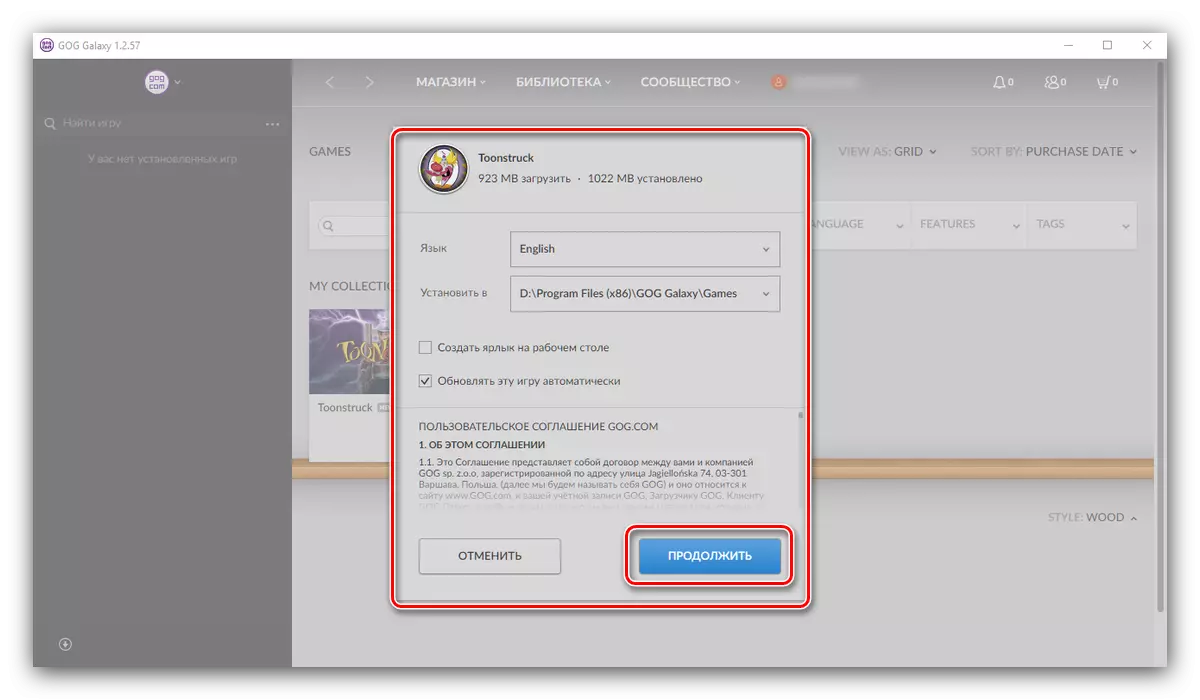
پیشرفت بارگیری می تواند توسط یک مقیاس پر کردن واقع در گوشه پایین سمت چپ مشتری نظارت شود.
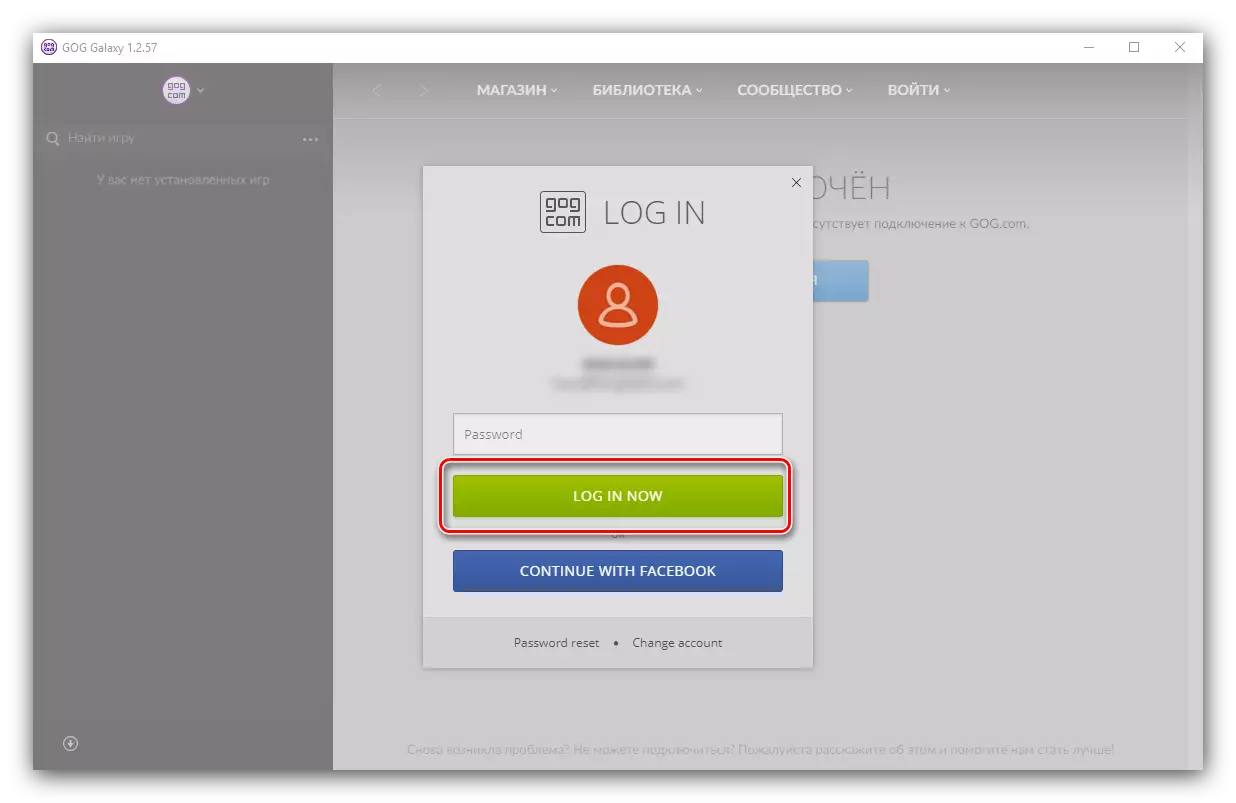
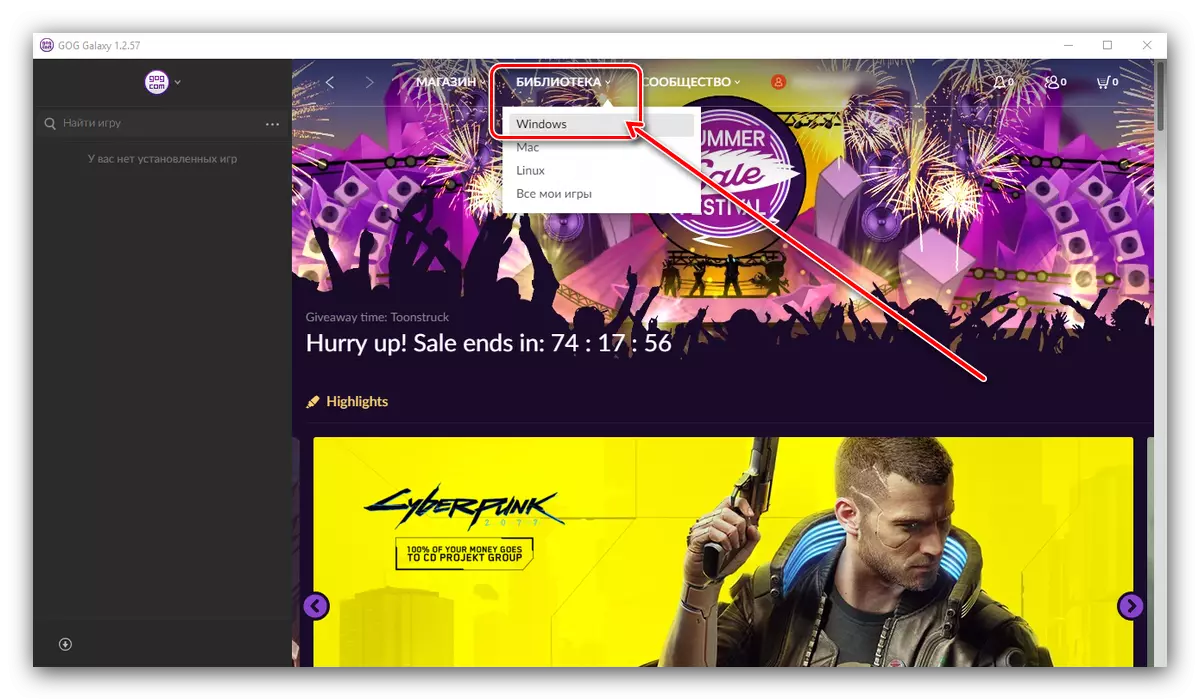
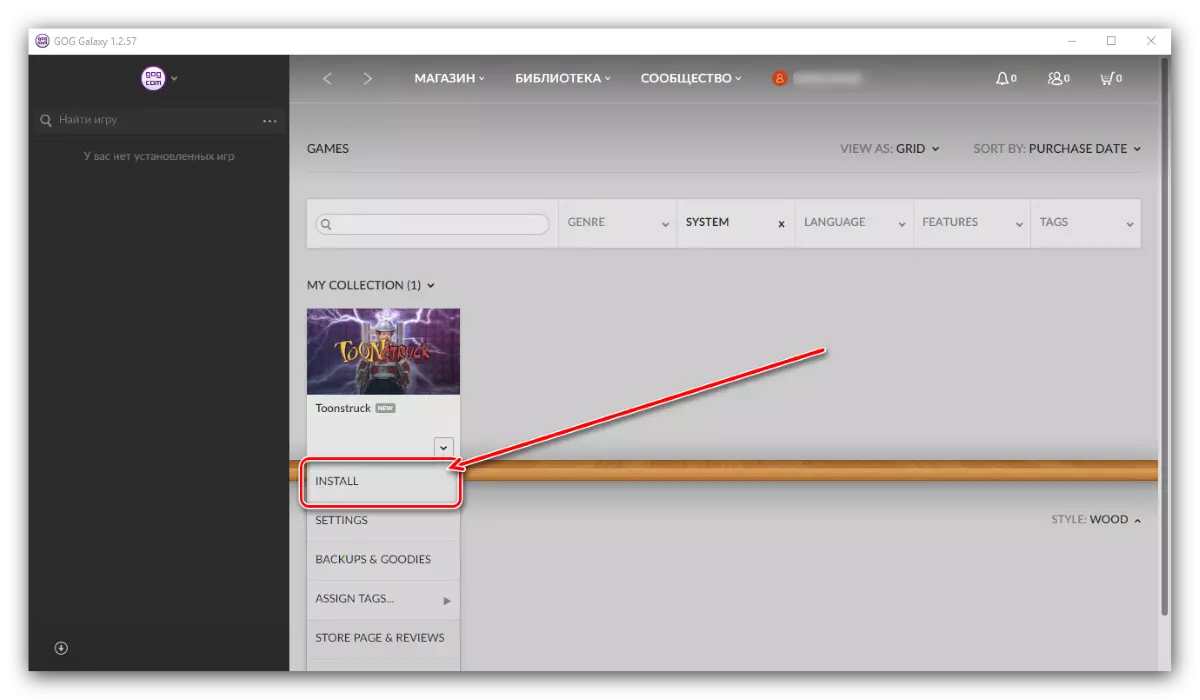
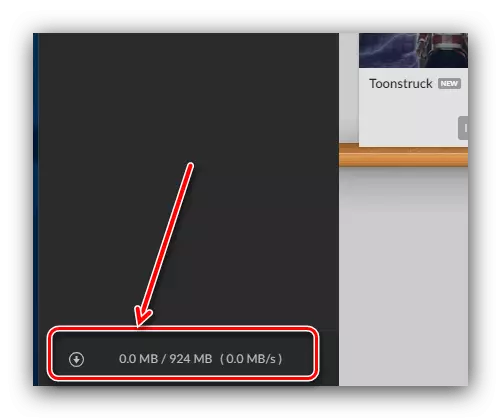
همانطور که می بینیم، هیچ چیز پیچیده ای وجود ندارد.
اصل و نسب.
نگرش به شرکت EA بحث برانگیز است، با این حال، بدون مشتری طراحی شده توسط خدمات منشاء، لازم نیست اگر شما می خواهید بازی های مجموعه اثر توده، سن اژدها، میدان جنگ و بسیاری دیگر را بازی کنید.
- سرویس گیرنده را اجرا کنید و به حساب کاربری خود وارد شوید.
- برای رفتن به کتابخانه بازی از منوی سمت استفاده کنید.
- برای دانلود بازی، ماوس بر روی آیکون خود و راست کلیک کنید، سپس آیتم منوی زمینه مناسب را انتخاب کنید.
- صبر کنید تا بازی دانلود شود، پس از آن می توان آن را از مشتری یا از میانبر روی "دسکتاپ" راه اندازی کرد.
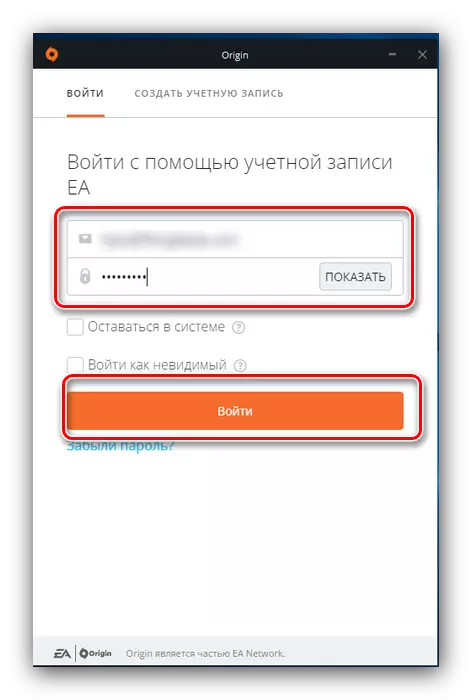
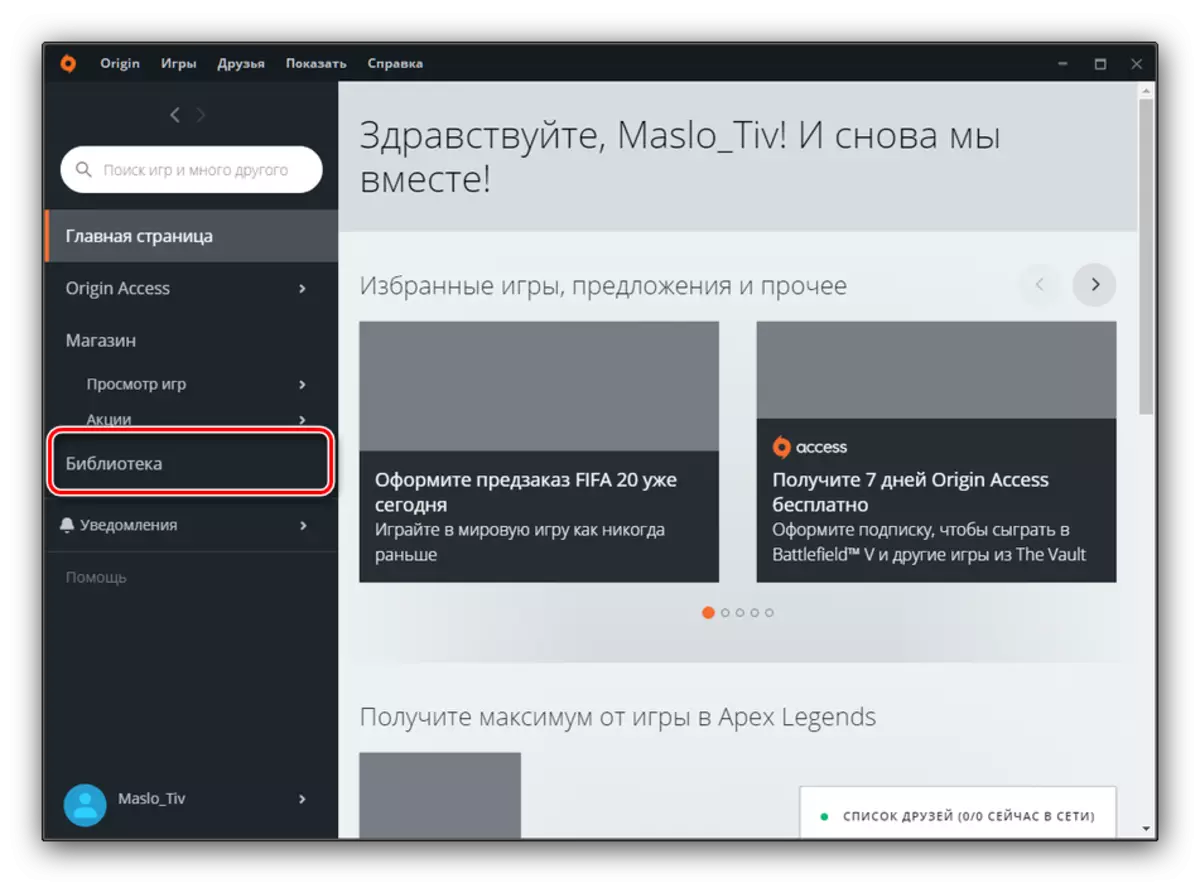
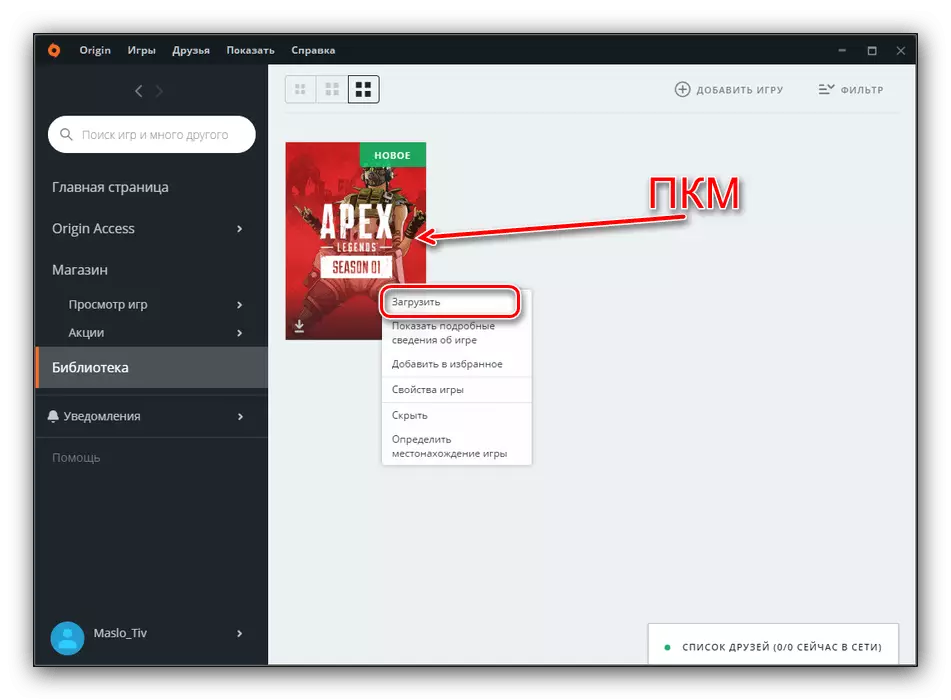
منشاء متاسفانه برای کار ناپایدار شناخته شده است، بنابراین گاهی اوقات اقدام لازم برای تکرار اگر دانلود موفق نبود، تکرار شود.
Uplay
توسعهدهنده فرانسوی و ناشر Ubisoft در حال حاضر خدمات خود را در بازار منتشر کرده اند که از طریق آن محصولات آن گسترش می یابد.
- اگر قبلا آن را ندیده اید، برنامه را باز کنید و وارد شوید.
- به برگه "بازی" در بالای پنجره برنامه بروید.
- با کلیک بر روی نام بازی به دست آمده برای تماس با جزئیات آن.
- برای شروع دانلود، روی دکمه آپلود کلیک کنید.
- پس از دانلود، دکمه "Play" در دسترس خواهد بود.
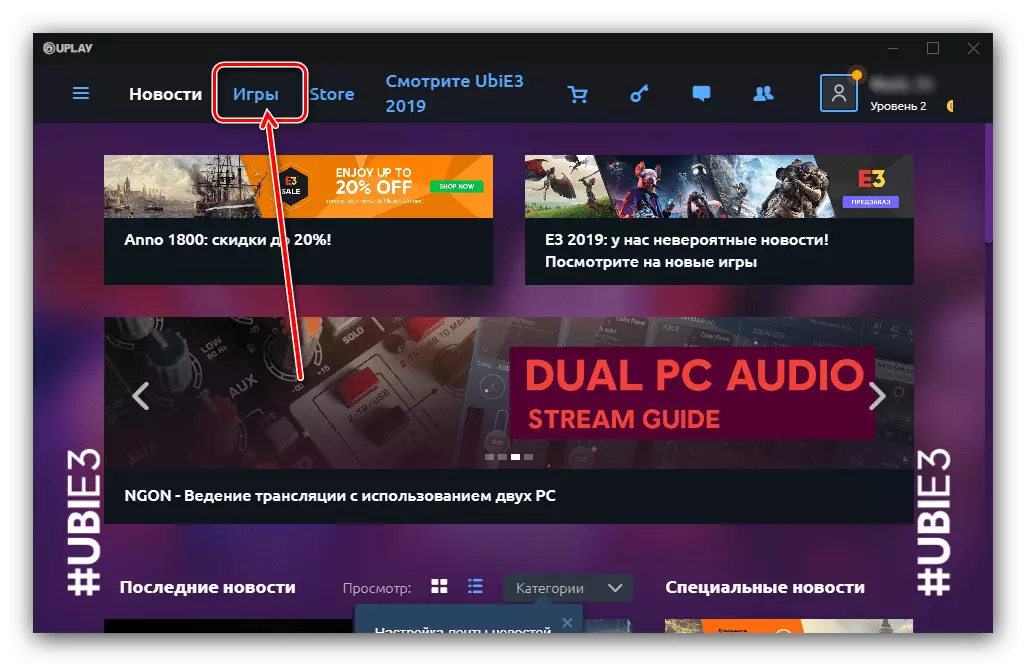
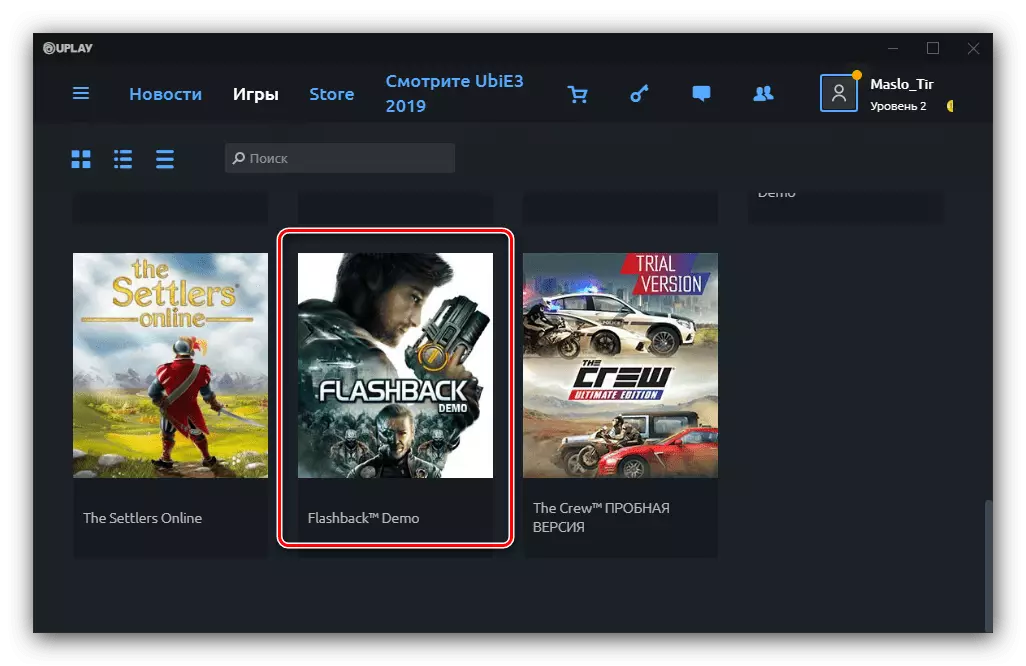
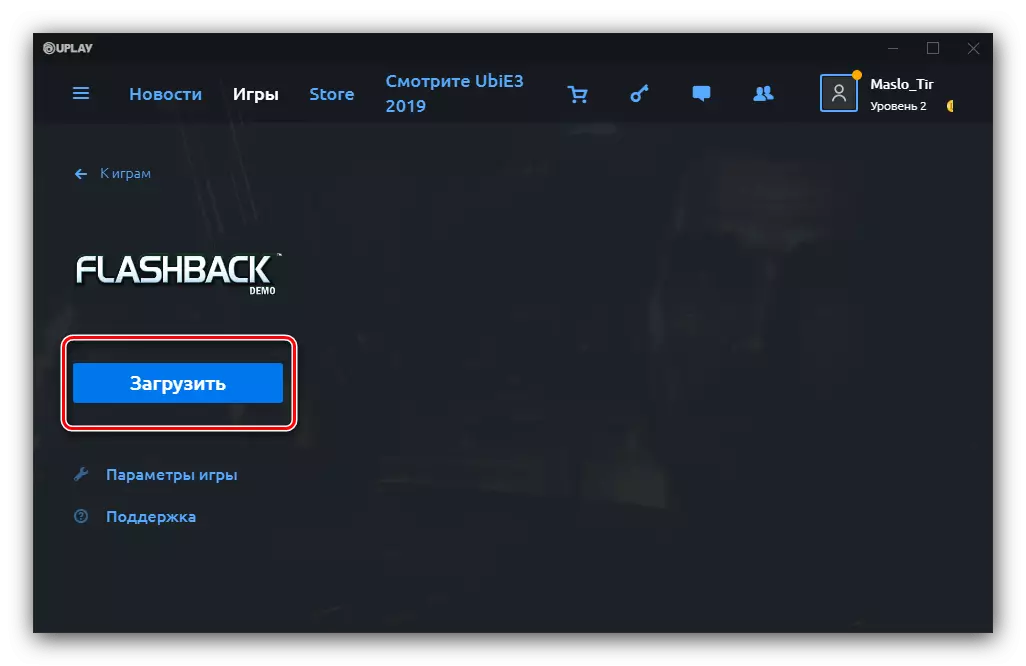
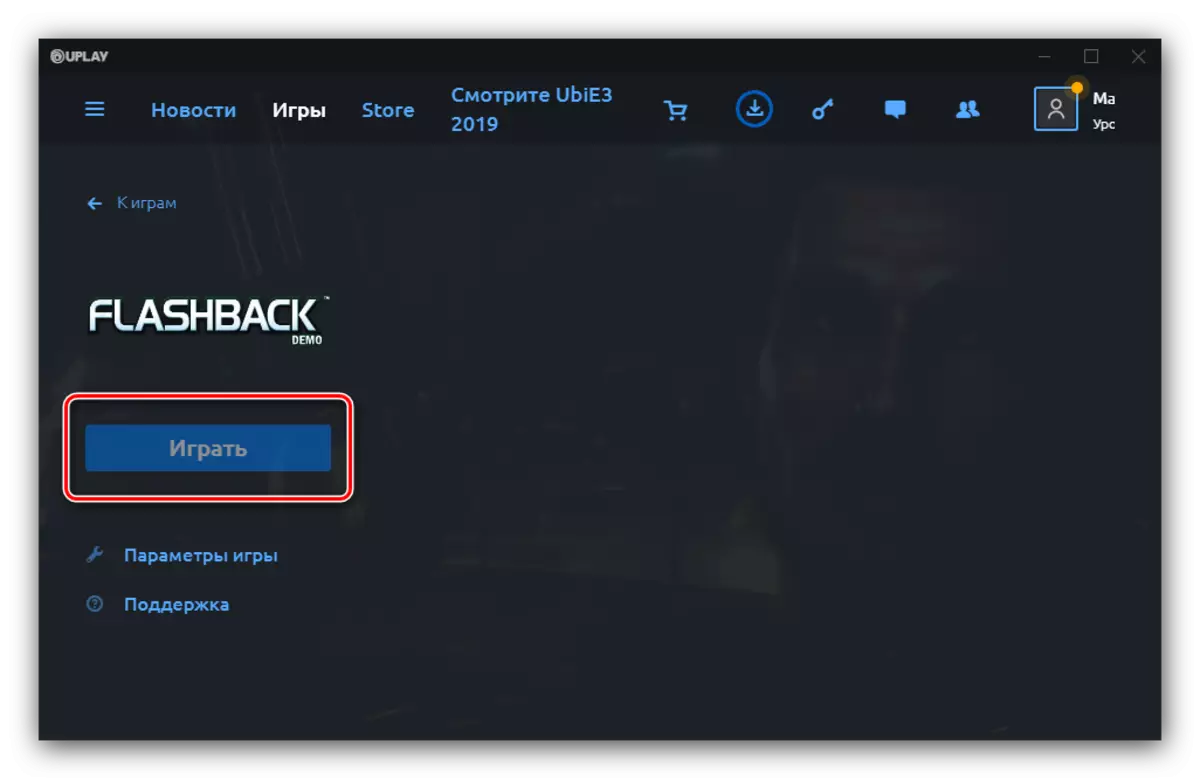
برای مدت زمان طولانی، Uplay بهترین راه حل را در نظر گرفت، اما توسعه دهندگان این برنامه را به ترتیب به دست آوردند، و اکنون بسیار راحت تر از چند سال پیش استفاده می شود.
battle.net
محصولات Blizzard، مانند قهرمانان طوفان و Starcraft II، به طور انحصاری از طریق شرکت شرکت شرکت در دسترس هستند.
دانلود Battle.net Client از وب سایت رسمی
- مشتری Battl را اجرا کنید نه و وارد حساب کاربری خود شوید.
- به دسته "بازی ها" بروید.
- پیدا کردن بازی در لیستی که می خواهید دانلود کنید، و روی دکمه "SET" کلیک کنید.
- یک مکان منبع بازی و زبان مورد نظر را انتخاب کنید، سپس "SET" را فشار دهید تا شروع به بارگیری کنید.
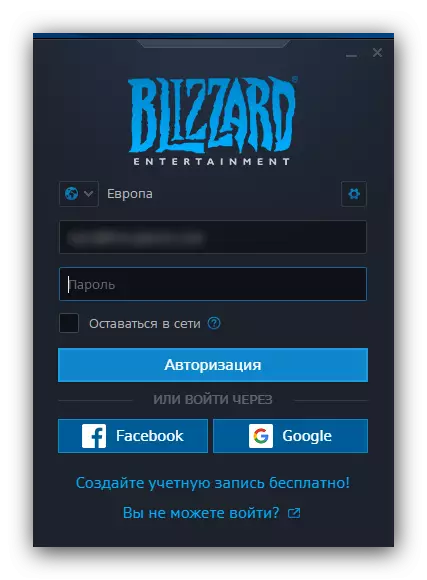
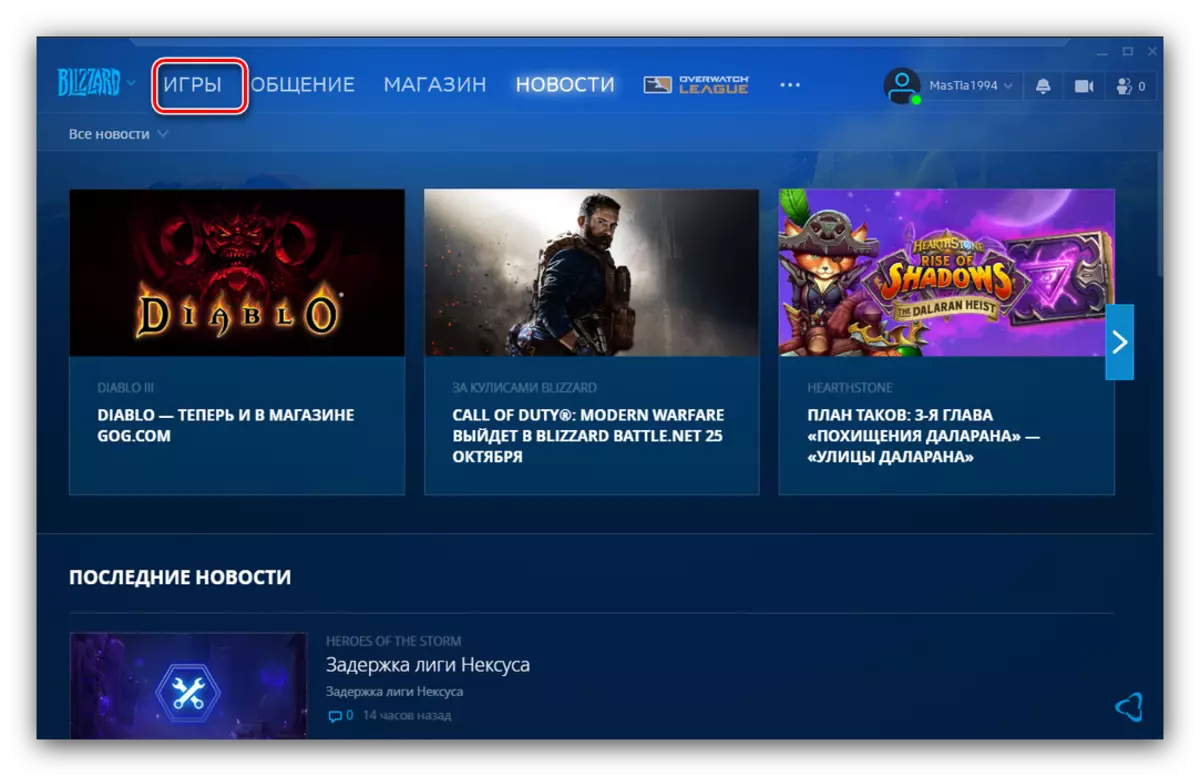
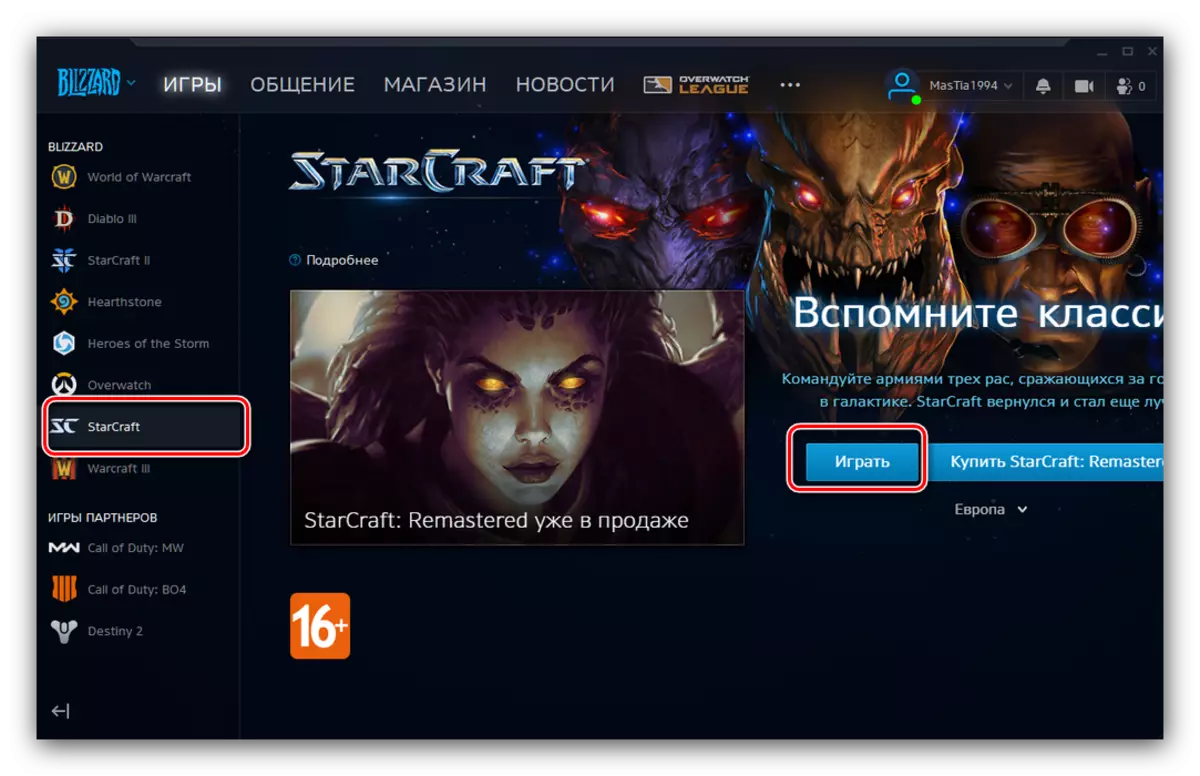
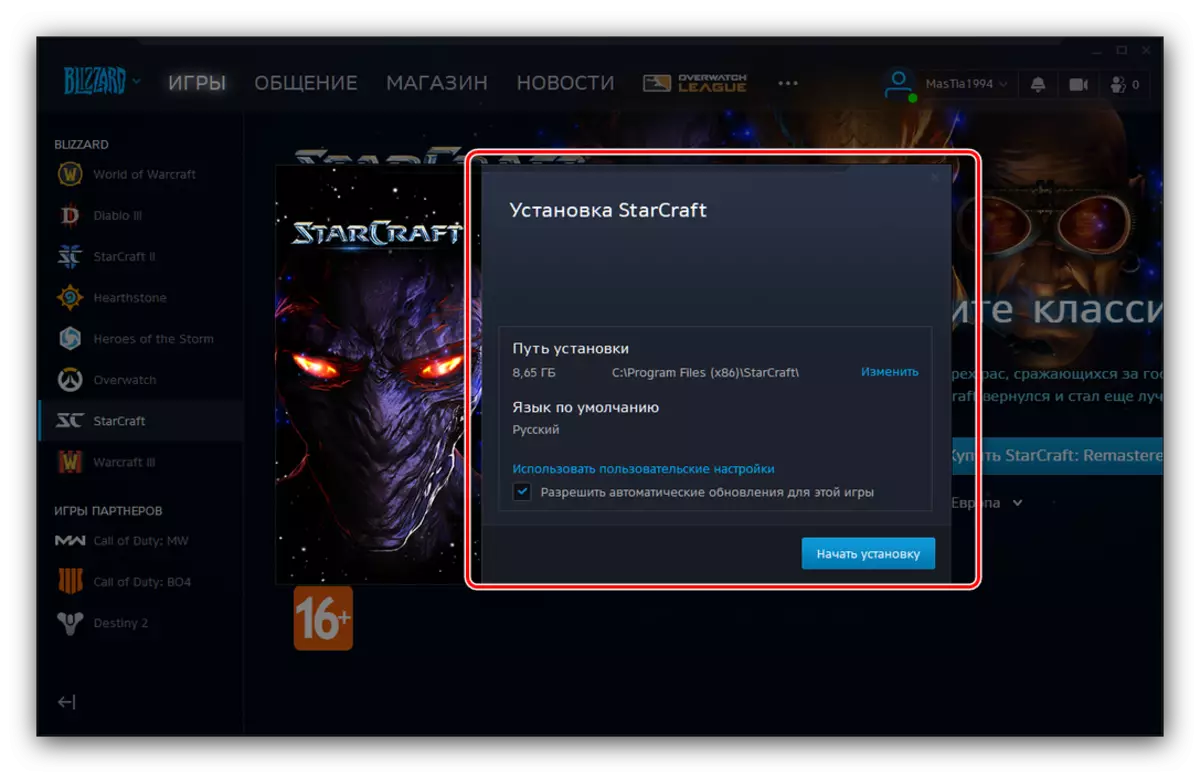
سرویس Battle.Net کار می کند نسبتا پایدار است، اما گاهی اوقات سرور سیستم مقابله نمی کند. اگر هنگام بارگیری مشکلات روبرو شوید، وب سایت رسمی سرویس را بررسی کنید، معمولا در مورد حضور مشکلات گزارش می شود.
پرتاب بازی حماسه.
Newbie در بازار توزیع دیجیتال، فروشگاه از بازی های حماسه موفق به جلب توجه به سیاست های جذاب قیمت گذاری و خرید حقوق به فروش منحصر به فرد از محصولات خاص.
دانلود حماسه بازی پرتاب از وب سایت رسمی
- مشتری را باز کنید و به حساب کاربری خود وارد شوید.
- از منوی اصلی برنامه برای باز کردن بخش "کتابخانه" استفاده کنید.
- پیدا کردن بازی شما می خواهید برای دانلود، و بر روی دکمه "نصب" زیر آیکون آن کلیک کنید.
- بارگیری محصول انتخاب شده آغاز خواهد شد. پس از راه اندازی بازی، شما می توانید آن را از یک میانبر در "دسکتاپ" اجرا کنید.
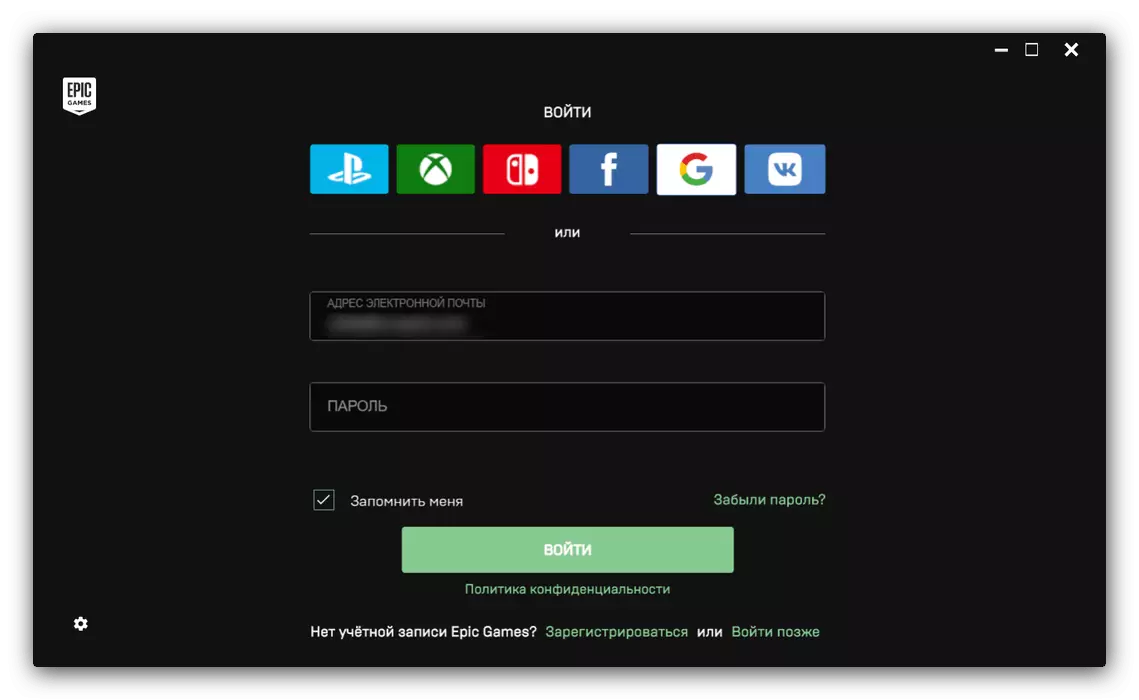
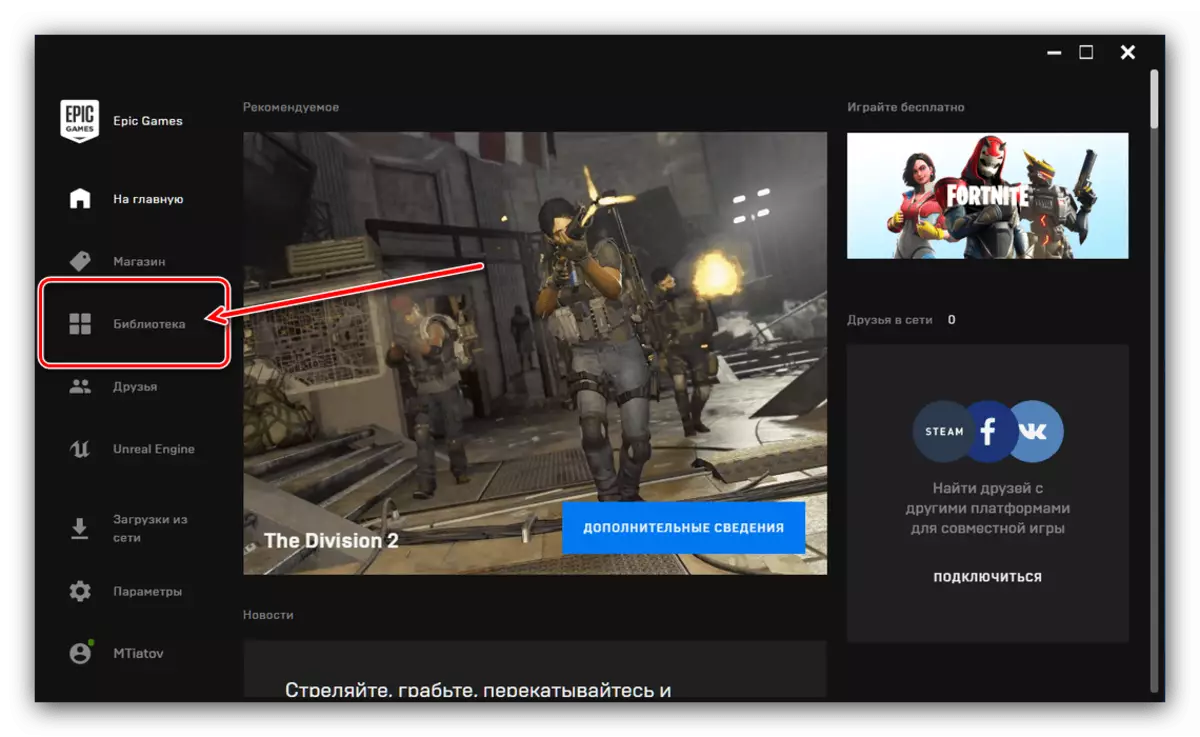
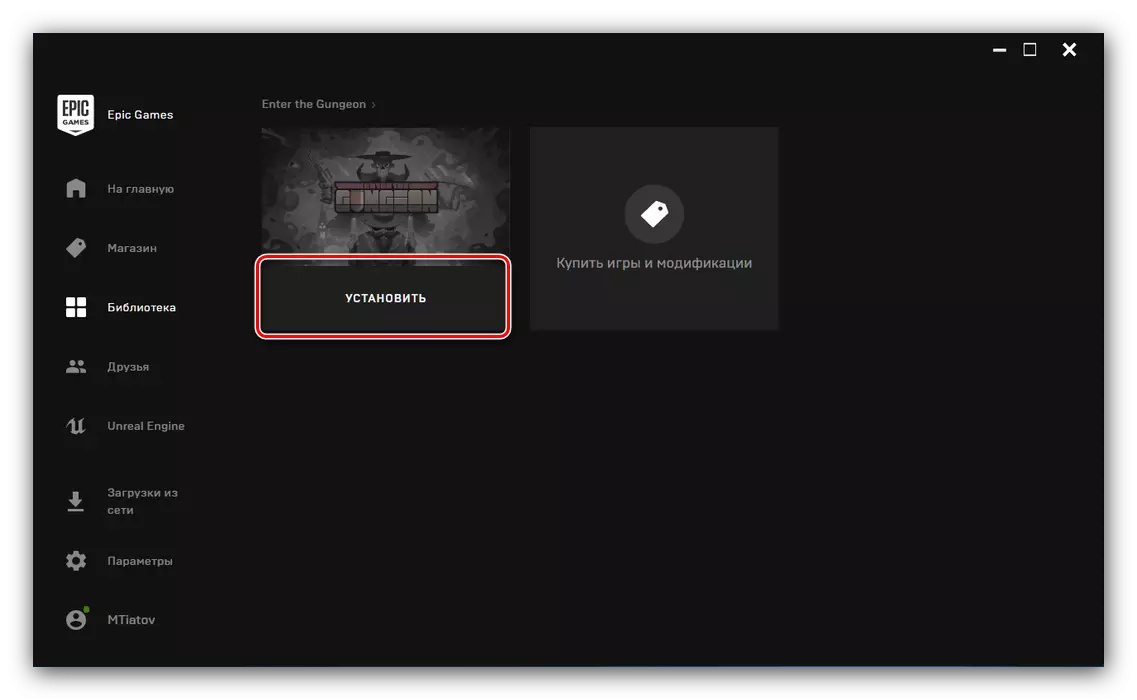
فروشگاه مایکروسافت.
در آخرین ویندوز، مایکروسافت فروشگاه نرم افزار خود را معرفی کرد که از جمله بازی ها به فروش می رسد و بسیاری از آنها به صورت رایگان در دسترس هستند.
- برنامه را باز کنید - شما می توانید آن را از طریق "شروع" انجام دهید.
- روی برگه "Games" کلیک کنید.
- بازی را که میخواهید دانلود کنید را انتخاب کنید (یا ابتدا آن را از طریق جستجو پیدا کنید)، سپس فقط بر روی نماد آن کلیک کنید.
- برای دانلود بازی، روی دکمه "GET" کلیک کنید.
- فرآیند بوت را می توان از صفحه بازی کشف کرد.
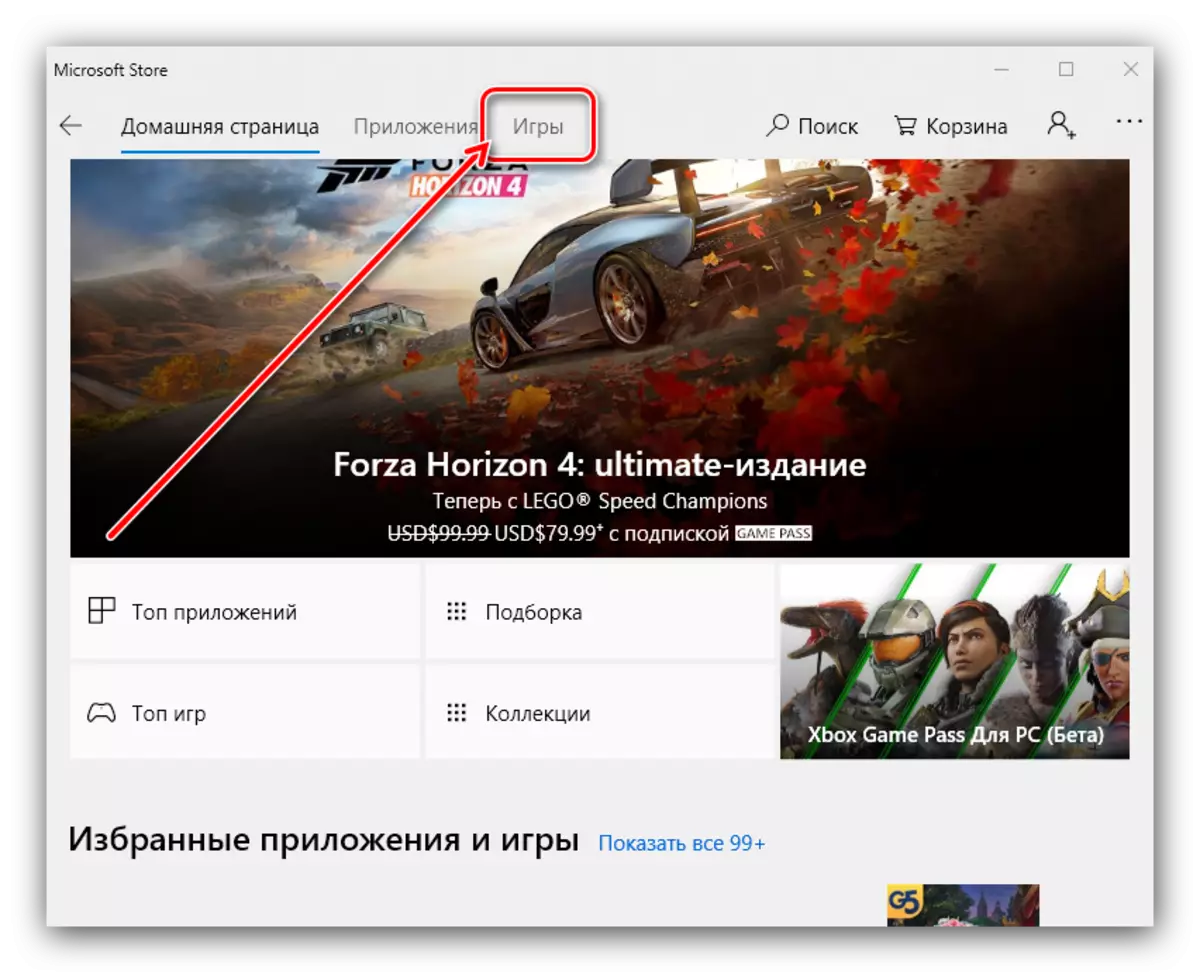

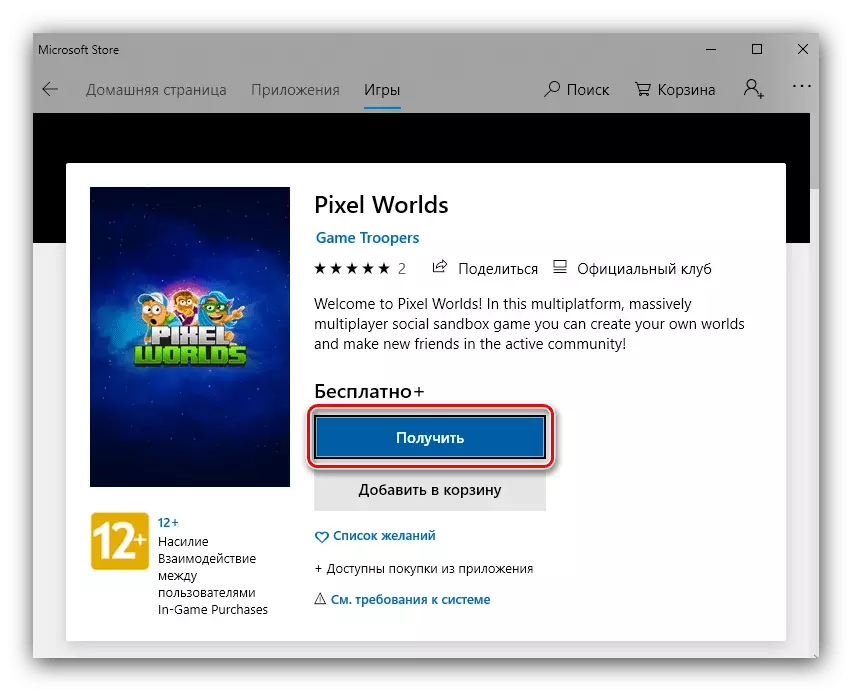
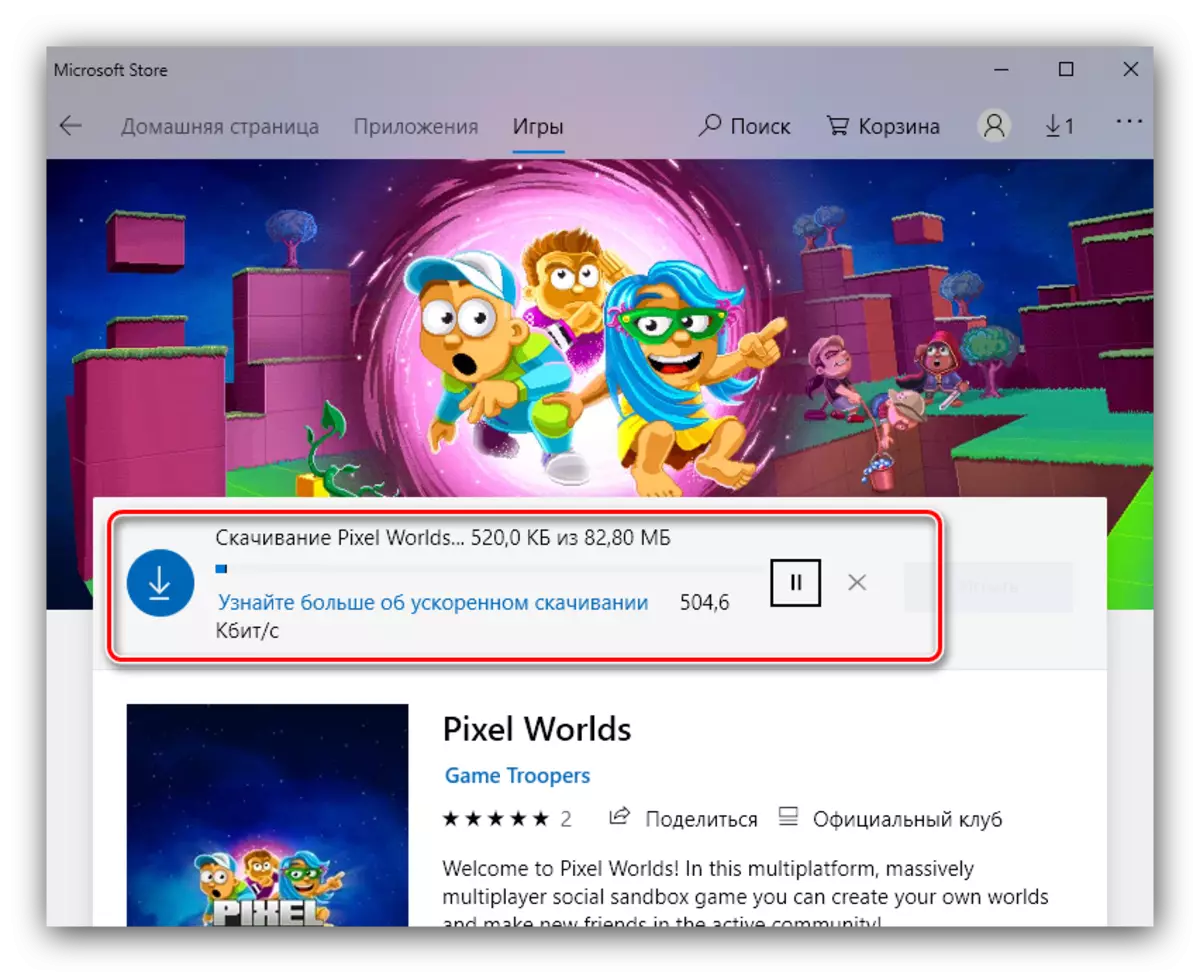
نتیجه
ما به روش اصلی و مهمتر از همه، به طور قانونی نگاه کردیم که می تواند به یک بازی کامپیوتری دانلود شود. همانطور که می بینید، همه چیز کاملا ساده است.